Установка хлебных крошек на wordpress. С помощью функции плагина Yoast WordPress SEO
Добрый день уважаемые читатели! Я продолжаю вам рассказывать об основных плагинах для WordPress, которые желательно установить сразу. Сегодня хочу вас познакомить с плагином Breadcrumb NavXT, который решает несколько важных задач. Во-первых, создаст дополнительную навигацию на блоге. Благодаря которой посетитель сможет проследить путь от корня сайта до той страницы на которой он находится. Во- вторых, является дополнительным инструментом в создании внутренней перелинковке страниц . В третьих, некоторое время назад поисковая система Google начала выдавать “хлебные крошки ” в выдаче, что позволить привлечь дополнительный трафик на проект. И в четвертых, благодаря плагину Breadcrumb NavXT статический вес равномерно распределяется по всем страницам. Но наверно стоит уже перейти к установке «хлебных крошек».
Итак, для начала необходимо скачать плагин Breadcrumb NavXTсо страницы http://wordpress.org/extend/plugins/breadcrumb-navxt . Полученный архив распаковать и с помощью ftp — клиента закинуть в директорию /wp-content/plugins. И в завершении активировать в административной панели. После того, как плагин был успешно активирован в консоли Настройки появляется строка Breadcrumb NavXT.
Но для полной активации плагина Breadcrumb NavXT необходимо в определенные файлы шаблона вставить код вывода функции «хлебных крошек». Код имеет вот такой вид:
Данный код необходимо будет установить в следующие файлы шаблона: single.php (выводит статьи), archive.php (статьи, находящиеся в архиве, рубрики), search.php(статьи, найденные посредством поиска на блоге), page.php(выводит страницы). Для этого в административной панели заходим в Дизайн и выбираем пункт Редактирование, а дальше активируем нужный файл, предположим single.php Код функции плагина Breadcrumb NavXT вставляем сразу же после строчки
 И нажимаем Сохранить изменения. Далее необходимо создать для нашей дополнительной навигации стиль. Поэтому открываем файл style.css и прописываем несколько свойств стилей для класса BREADCRUMB:
И нажимаем Сохранить изменения. Далее необходимо создать для нашей дополнительной навигации стиль. Поэтому открываем файл style.css и прописываем несколько свойств стилей для класса BREADCRUMB:
| .breadcrumb { font : bolder 12px Georgia; padding-bottom : 1px ; padding : 4px 8px ; color : #FFffff !important; background : #9C1718 ; border : 0 !important; } .breadcrumb a{ color : #ffffff ; !important; } .breadcrumb a: hover { color : #ffffff ; background : #C9CACB !important; } |
Breadcrumb { font:bolder 12px Georgia; padding-bottom: 1px; padding: 4px 8px; color: #FFffff!important; background:#9C1718 ; border: 0 !important; } .breadcrumb a{ color: #ffffff;!important; } .breadcrumb a:hover { color: #ffffff; background:#C9CACB !important; }
Этим я задала свойства отражения для хлебных крошек.
Font:bolder 12px Georgia; - это размер и тип шрифта
- padding-bottom: 1px; - отступы
— color: цвет текста
— padding: отступы текста
-background: цвет фона, на котором расположатся хлебные крошки
- .breadcrumb a - цвет ссылок
- .breadcrumb a:hover - цвет ссылок при наведение курсора мышки
— background: цвет фона при наведении
Этот код можно установить в самом низу файла style.css
Сохраняем изменения.
На этом работа по редактированию кода заканчивается и остается только провести настройки отражения плагина в административной панели. Для этого нам и понадобится пункт Breadcrumb NavXT в Настройках. Окно настроек плагина состоит из нескольких вкладочек.

Начнем с Общие
Данная вкладка позволяет установить параметры, применимые для всех страниц
В строке «Разделитель» указываем мнемокод, позволяющий разделить хлебные крошки.Можно использовать для помощи вот такую небольшую мою подборку мнемокодов
В поле «Максимальная длинна» можно задать максимальную длину анкора в хлебных крошках. Я уже говорила, что ссылки с хлебных крошек учитываются поисковиками и служат для передачи статического веса.
Далее необходимо указать галочку в поле «Домашняя ссылка» , позволяющую отображать в хлебных крошках ссылку на главную страницу. Обычно это анкор или же ключевое слово.
Всем привет!
Еще одним способом улучшения внутренней перелинковки и юзабилити сайта являются хлебные крошки. Такое название данный вид навигации по сайту приобрел благодаря сказке братьев Гримм про Гензель и Гретель. Если помните, для того, чтоб найти дорогу домой, дети оставляли на дорожке хлебные крошки. Точно также одноименный метод навигации не даст пользователям заблудиться на вашем сайте. Подробнее о назначении и способах добавления хлебных крошек на блог пойдет речь в сегодняшней статье.
Значение и пример хлебных крошек
Для того чтоб вы имели представление о том, как выглядят хлебные крошки на сайте, приведу пример со своего блога:

Хлебные крошки выделены оранжевой рамочкой. Их также называют навигационной цепочкой.
Чаще всего такую цепочку можно найти под шапкой сайта, непосредственно перед заголовком статьи.
Так, посетитель может легко понять, в каком разделе находится статья, которую он просматривает. Общая структура навигации «Хлебные крошки» следующая: Главная страница -> Раздел -> Название статьи . Она может быть усложнена, если, к примеру, в разделе появится подраздел, тогда структура будет такой: Главная страница –> Раздел –> Подраздел –> Название статьи .
Кроме навигации по сайту, в SEO хлебные крошки также играют не последнюю роль. Они улучшают юзабилити сайта, перелинковку, также иногда они могут попасть в . Это позволит повысить кликабельность в выдаче, а также поможет поисковикам быстрее распознать структуру вашего ресурса. Для этого нужна микроразметка хлебных крошек. О том, как ее сделать, поговорим ниже.
Хлебные крошки: как сделать на своем блоге?
Для того чтоб добавить на Вордпресс хлебные крошки, можно использовать плагин, либо написать необходимый код для их вывода.
Для начала рассмотрим, как вывести хлебные крошки с php-кодом. Сразу скажу, что ниже будет приведен этот же код, но с элементами микроразметки, советую сразу взять .
Вот образец кода, который нужно вставить в файл functions.php:
| 1 2 3 4 5 6 7 8 9 10 11 12 13 14 | " " ; } |
Русские названия в коде можно заменить на свои. Например, вместо «Главная» подставить название сайта.
| 1 2 3 4 5 |
После этого на вашем сайте должна появиться навигационная цепочка. Однако чтоб получились красивые хлебные крошки, понадобиться внести изменения в файл стилей. Например, чтобы получилось, как на моем блоге, нужно вставить в styles.css такой код:
Breadcrumbs{ margin: -5px 0 5px 3px; /* отступы */ overflow: hidden; } .breadcrumbs a { color: #34a6d2; /* цвет ссылок - голубой */ text-decoration: underline; } .breadcrumb > span { color: #000; /* цвет конечного пункта - черный */ } .breadcrumb{ float:left; }
Тут указаны цвет и размеры шрифтов, отступы, цвет ссылок при наведении курсора и без него. Все эти значения вы можете заменять своими, экспериментировать.
Хлебные крошки на WordPress: плагин
Наиболее распространенные плагины для вывода хлебных крошек: Yoast WordPress Seo, BreadCrumb NavXT. Плагин WordPress SEO by Yoast является многофункциональным и хлебные крошки в его арсенале – лишь малая часть. Поэтому, если данный плагин у вас уже установлен, то вы можете использовать и эту его функцию.
После установки в настройках вы сможете задать вариант пути (рубрики, даты, метки), максимальную длину заголовка, символы между разделами. Кроме того, можно отключить вывод названия страницы, на которой находится посетитель, чтобы не дублировать заголовок статьи. Для того чтобы хлебные крошки отображались на странице, вам опять-таки нужно прописать код в файле single.php или header.php.
| 1 2 3 4 5 6 7 8 |
Внести изменения в стили можно по аналогии с тем, как это было описано выше.
Микроразметка хлебных крошек
Мы уже говорили о том, насколько важна . Хлебные крошки в сниппете моего блога выглядят так:

Такой вид более понятен и приятен для пользователя, нежели просто url страницы.
Поисковые системы могут автоматически принять ту структуру хлебных крошек, которая сделана на вашем сайте и соответственно выводить ее в сниппете. Для того чтоб это проверить нужно воспользоваться валидаторами Гугл и Яндекс.
Если поисковики не распознали хлебные крошки, тогда им нужно помочь. На своем блоге я использую код, приведенный в начале статьи. В него я добавила элементы микроразметки. Если вы тоже выводите хлебные крошки php-кодом, можете заменить свой код на этот:
| 1 2 3 4 5 6 7 8 9 10 11 12 13 14 15 16 17 18 19 | function
my_breadcrumb()
{
echo
" |
function my_breadcrumb() { echo "
Делать микроразметку для навигационной цепочки, созданной с помощью плагина, я не пробовала. Но, думаю, это не сложно. Можно по-аналогии с моим кодом видоизменить код плагина. Давайте разберем приведенный код.
Данный код позволяет поисковым системам определить, что это элемент «Хлебные крошки».
Каждый отдельный элемент цепочки обернут в div, содержащий код: itemscope itemtype="https://data-vocabulary.org/Breadcrumb" .
itemprop="url" – определяет значение url, его нужно добавить в каждый тег a
itemprop="title – определяет значение заголовка элемента цепочки
Весь код оборачивается в div с параметром xmlns:v="https://rdf.data-vocabulary.org/#"> , чтобы подключить словарь schema.org.
После добавления кода снова проверьте, распознали ли хлебные крошки Яндекс и Гугл.
Если у вас возникнут дополнительные вопросы по теме данной статьи, обязательно спрашивайте в комментариях.
Напоследок предлагаю посмотреть видео о внутренней перелинковке.
Flector 5
Breadcrumb NavXT это самый продвинутый и популярный плагин "хлебных крошек " для блога на WordPress . У него всего один недостаток – нет никаких встроенных стилей оформления. Этот недостаток плагина вы можете исправить, взяв готовые к использованию стили из этой статьи. В плагине достаточно много тонких настроек, так что я перевел его на русский язык, чтобы в настройках могли разобраться даже новички. Также читайте как оформить панель "хлебных крошек " в разметке RDFa , которая поможет поисковикам найти и использовать эту панель при формировании сниппета.






Эти стили подойдут к дизайну большинства шаблонов, но никто вам не мешает поиграться с цветами, чтобы получить что-то типа:
Breadcrumb NavXT это очень настраиваемый плагин. При желании можно настроить его так, чтобы он генерировал код "хлебных крошек " в соответствии с принятым гуглом стандартом RDFa . Такая разметка панели "хлебных крошек " не является гарантией того, что гугл применит их при формировании поискового сниппета, но шансы на это резко возрастут.
Как это сделать? Первым делом, поменяйте код вызова панели на:
Главная
| < span typeof= "v:Breadcrumb" > < a href= "%link%" rel= "v:url" property= "v:title" >% htitle% |
%htitle%
И так для каждой ссылки в панели навигации. Я не буду заставлять вас вручную менять каждую ссылку в настройках плагина - вот вам готовый настроек (правая кнопка мышки и "Сохранить объект как "). Нажмите "Помощь ", затем кликните на "Импорт/Экспорт/Сброс " и выберите скаченный файл для загрузки и импорта. В данном файле экспорта использованы настройки плагина по умолчанию плюс RDFa разметка и ничего больше. При желании вы можете настроить плагин под себя, но не трогайте в настройках все, что относится к RDFa .
После этого плагин начнет генерировать правильный код панели "хлебных крошек ", пригодный для поисковиков. При желании можно проверить выводимый код . Если все правильно, то вам визуально покажут, как примерно будет выглядеть ваш сниппет в выдаче:

Главная страница в этом превью не отображается, но в реальном поиске она, конечно, будет присутствовать.
Кстати, формально плагин поддерживает разметку для "хлебных крошек ". Но почему-то только в виджете и только разметку "schema.org ". Однако поддерживает он ее криво - валидацию у гугла такая разметка не проходит:
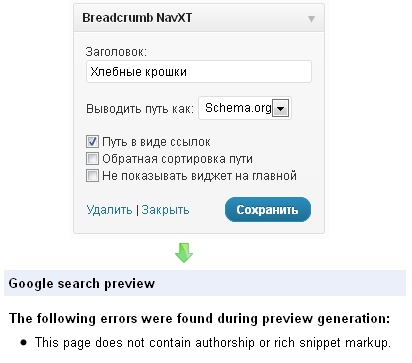
Но в любом случае плагин поддерживает разметку только в виджете, что вряд ли может кого устроить, так как "хлебные крошки " выводят, как правило, в начале страницы, а вовсе не в сайдбаре.
К сожалению, на данный момент "хлебные крошки
" не поддерживаются яндексом . Причем ни в каком виде – что в размеченном, что нет. Жаль, конечно, но тут ничего не поделаешь.Скачать плагин версии 6.2.1
(всего скачено 6 988 695
раз)
Понравился пост? Подпишись на обновления по или
Навигация «Хлебные крошки» позволяет посетителю сайта понять, в каком месте сайта он сейчас находиться в данный момент. Обычно такая навигация состоит из линии ссылок, которые расположены цепочкой под шапкой сайта.
Такая навигация идет с главной страницы сайта в рубрики, на страницы со статьями, на отдельные страницы сайта. Все ссылки в хлебных крошках являются активными, за исключением последней, потому что именно в этом месте сейчас находится посетитель и ссылка на эту страницу сайта не нужна.
Навигация хлебные крошки дополняет еще одним элементом внутреннюю перелинковку сайта и позволяет посетителю удобно перемещаться по страницам и разделам сайта, повышая этим поведенческие факторы.
Термин «Хлебные крошки» (по-английски Breadcrumbs) был взят из немецкой сказки братьев Гримм. В этой сказке дети отмечали свой путь в лес, оставляя после себя на своем пути хлебные крошки, чтобы ориентируясь по оставленным хлебным крошкам, у них оставалась возможность вернуться домой.
На своем блоге я уже описывал установку хлебных крошек с помощью плагина .
Хлебные крошки можно установить на свой сайт и без помощи специального плагина. В этом есть свои преимущества, так как при этом не будет повышаться нагрузка на ваш сайт. Поэтому желательно, там, где возможно, заменять используемые на сайте плагины, вставкой кода и различными скриптами.
Внимание! Перед установкой кода сделайте резервные копии файлов, в которые вы будете вставлять коды, чтобы в случае неполадок восстановить работоспособность вашей темы WordPress.
Для установки хлебных крошек вам необходимо будет вставить несколько кодов в соответствующие файлы вашей темы.
Устанавливать навигацию хлебные крошки на главную страницу блога не требуется. Посетитель, набирая в поиске название сайта, в абсолютном большинстве случаев, итак в выдаче будет направлен на главную страницу сайта.
Если посетитель пришел с поиска на конкретную страницу, то он будет видеть с помощью хлебных крошек свое местонахождение на сайте. Главная страница при этом будет гиперссылкой и посетитель сможет перейти на главную страницу, если воспользуется для этого навигацией хлебные крошки.
Установка хлебных крошек на сайт
Два варианта кода потребуется вставить в следующие файлы темы: «Функции темы (functions.php)», «Одна запись (single.php)», «Шаблон страницы (page.php)», «Архивы (arhvie.php)», «Результаты поиска (search.php)».
Первый код нужно будет вставить в файл «Функции темы (functions.php)», установленной на вашем блоге темы WordPress.
// хлебные крошки function dimox_breadcrumbs() { $showOnHome = 0; // 1 - показывать "хлебные крошки" на главной странице, 0 - не показывать $delimiter = "»"; // разделить между "крошками" $home = "Главная"; // текст ссылка "Главная" $showCurrent = 1; // 1 - показывать название текущей статьи/страницы, 0 - не показывать $before = ""; // тег перед текущей "крошкой" $after = " "; // тег после текущей "крошки" global $post; $homeLink = get_bloginfo("url"); if (is_home() || is_front_page()) { if ($showOnHome == 1) echo "
Для вставки этого кода в файл установленной на вашем сайте темы, нужно войти в «Админ-панель WordPress» => «Внешний вид» => «Редактор => «Шаблоны», и там нажать на пункт «Функции темы (functions.php)».
В окне «Редактировать темы», в файл «Функции темы ((functions.php)» потребуется вставить первый код в самом верху файла, после

Название записи домашней страницы - «Главная», можно изменить по вашему желанию на название вашего сайта. Для этого в соответствующей строке кода нужно заменить слово «Главная» на название вашего сайта.
Если вы хотите, чтобы на странице сайта, в навигации хлебные крошки не отображалось название той страницы, на которой вы находитесь в данный момент, то для этого нужно в следующей строке поменять цифру «1» на цифру «0».
После вставки кода и сделанных в нем по вашему желанию изменений, нажимаете на кнопку «Обновить файл».
Следующий код нужно будет вставить в несколько файлов установленной у вас темы: «Одна запись (single.php)», «Шаблон страницы (page.php)», «Архивы (arhvie.php)», «Результаты поиска (search.php)».
В файл «Одна запись (single.php)», отвечающий за страницам со статьями, код вставляется в место, показанное на изображении.

После вставки этого кода нужно нажать на кнопку «Обновить файл».
В файл «Архивы (arhvie.php)», вставляете этот код, в место, которое выделено в рамке на изображении.

Потом нажимаете на кнопку «Обновить файл».
В файл «Результаты поиска (search.php)», отвечающий за поиск по сайту, вставляете код в место, указанное на изображении.

После того, как вы вставили код, нажимаете на кнопку «Обновить файл».
В файл «Шаблон страницы (page.php)», отвечающий за статические страницы, вставляете код, как это показано на изображении.

После установки кода нажимаете на кнопку «Обновить файл».
Все, теперь хлебные крошки установлены на вашем сайте. Вам нужно открыть свой сайт, и вы увидите установленную навигацию. Если в это время ваш сайт был открыт, то вам потребуется обновить страницу, чтобы увидеть сделанные изменения.
Можно еще добавить такой код в файл «Таблица стилей (style.ccs)»:
/* Хлебные крошки */ #crumbs { padding:10px 10px 0 15px; max-height:20px; overflow:hidden; line-height: 180%; border-radius:0 0 8px 8px; -moz- border-radius:0 0 8px 8px; -webkit- border-radius:0 0 8px 8px;}
Этот код вставляется в самом конце файла «Таблица стилей (style.ccs)» для изменения внешнего вида установленной навигации хлебные крошки. Код для вставки в файл «Таблица стилей (style.php)» может иметь и другие характеристики (размеры, отступы и т. д.). Вставлять такой или подобный код на свой блог совсем не обязательно.
На своем сайте, в предыдущем шаблоне, я не стал устанавливать этот код, мне больше понравился внешний вид хлебных крошек без этих улучшений.
Выводы статьи
Теперь на вашем блоге установлены Хлебные крошки без использования плагина. Создателем этой функции является известный блогер Dimox (Дмитрий).
Так называемые «Хлебные крошки» служат для улучшения навигации по сайту и помогают посетителю сайта разобраться, где он сейчас находиться. Посетитель, находящийся на любой странице сайта, с помощью хлебных крошек понимает свое местонахождение в структуре блога.
Хлебные крошки являются еще одним элементом внутренней перелинковки сайта. Упрощается навигация по сайту, что удобно посетителю сайта, и в связи с этим повышаются поведенческие факторы.
Сам термин «Хлебные крошки» взят из сказки братьев Гримм «Гензель и Гретель», в которой детей заводили в лес. В первый раз, когда отец по воле злой мачехи заводит брата и сестру в лес, они находят дорогу обратно, благодаря тому, что оставляли по своему пути камешки. Во второй раз у детей камешков не оказалось, и они оставляли на своем пути вместо камешков хлебные крошки, которые склевали лесные птицы и дети заблудились в лесу. После различных приключений детям все-таки удалось вернуться домой.
Обычно навигация Хлебные крошки (по-английски Breadcrumbs) представляет из себя полосу в верхней части страницы, которая имеет примерно такой вид:
Все разделы сайта, кроме последнего являются ссылками. Последний раздел навигации является именно той страницей, на которой вы сейчас находитесь. На эту страницу гиперссылку делать не нужно.
Этот последний элемент может быть не обязательно отдельной страницей, а например названием рубрики, если вы вошли в какую-нибудь рубрику. В этом случае название рубрики уже не будет гиперссылкой.
Хлебные крошки на сайт можно установить с помощью плагина, а также без использования для этого специального плагина. Вначале рассмотрим установку хлебных крошек с помощью плагина Breadcrumb NavXT.
Плагин Breadcrumb NavXT
Для установки плагина Breadcrumb NavXT нужно войти в «Админ-панель WordPress» => «Плагины» => «Добавить новый». В поле «Поиск» нужно ввести выражение «Breadcrumb NavXT», а после этого нужно нажать на кнопку «Поиск плагинов».
В окне «Установить плагин» под названием плагина «Breadcrumb NavXT» следует нажать на ссылку «Установить».
В открывшемся окне «Установка плагина: Breadcrumb NavXT» необходимо нажать на ссылку «Активировать плагин». После этого в боковой панели «Админ-панели WordPress» появился новый пункт «Breadcrumb NavXT». Если нажать на этот пункт, то тогда можно будет войти в настройки плагина хлебных крошек.
В окне «Настройки Breadcrumb NavXT» расположено довольно много настроек этого плагина. Настройки Breadcrumb NavXT можно оставить сделанными по умолчанию. Во вкладке «Основные» можно, если вы хотите, изменить пункт «Ссылка на главную».
Теперь нужно вставить в файлы вашей темы, в те места, где должны будут отображаться хлебные крошки, следующий код:
Этот код желательно вставить в такие файлы вашей темы: «Одна запись (single.php)», «Шаблон страницы (page.php)», «Архивы (arhvie.php)», «Результаты поиска (search.php)».
Для того, чтобы вставить этот код нужно войти в «Админ-панель WordPress» => «Внешний вид» => «Редактор» => «Шаблоны».
В шаблон «Одна запись (single.php)», который отвечает за страницы со статьями, код вставляется так, как показано на этом изображении.

После вставки кода, нажимаете на кнопку «Обновить файл».

Код вставлен, затем нужно нажать на кнопку «Обновить файл».
В файл «Архивы (arhvie.php)», который отвечает за рубрики, также нужно будет вставить этот код.

После того, как код вставлен, нажимаете на кнопку «Обновить файл».
И в завершении установки кода в файлы темы WordPress, код вставляется в файл «Результаты поиска (search.php)», который отвечает за поиск по сайту. Вставляете код в то место, как это показано на изображении.

На этом изображении видно как выглядит навигация хлебные крошки. Имя главной страницы не было изменено на название сайта.

Можно также вставить в файл «Таблица стилей (style.ccs)» такой код (это делать необязательно):
Breadcrumb { font:bolder 12px "Trebuchet MS", Verdana, Arial; padding-bottom: 10px; } .breadcrumb a{ color: #1B7499; } .breadcrumb a:hover { color: #EF0E0E; }
В этом коде можно менять размер и шрифт (font:bolder 12px «Trebuchet MS», Verdana, Arial), отступы (padding-bottom: 10px), а также цвет ссылок хлебных крошек в статическом состоянии и при наведении на них курсора мыши (можно менять цифровые значения).
Показания в этом коде можно менять по своему усмотрению, или найти другой подобный код в Интернете. Также можно вообще обойтись и без установки этого кода в файл «Таблица стилей (style.ccs)». В установленной у меня теме, после установки кода, немного изменился шрифт.
В этой статье было рассмотрена установка хлебных крошек на сайт с помощью плагина Breadcrumb NavXT. В следующей статье будет рассмотрен такой вопрос - как установить без использования плагина.
Выводы статьи
При помощи плагина Breadcrumb NavXT на сайт устанавливается навигация, так называемые «хлебные крошки», которая помогает пользователю понять в каком разделе сайта он находится в данный момент времени.













